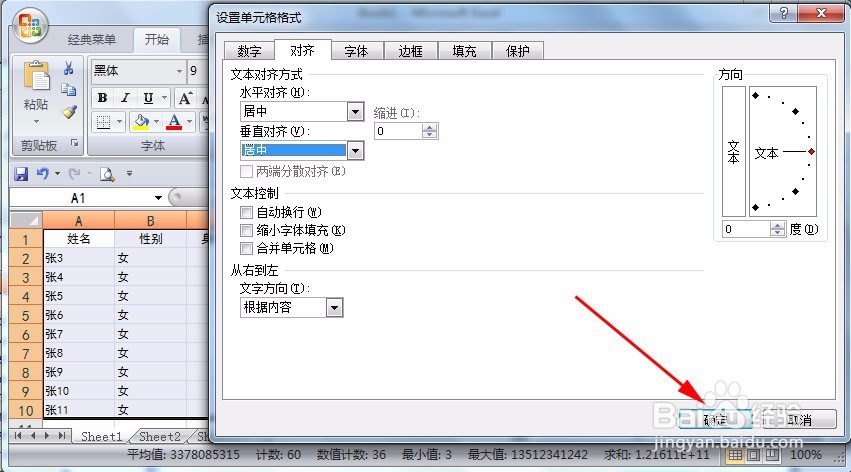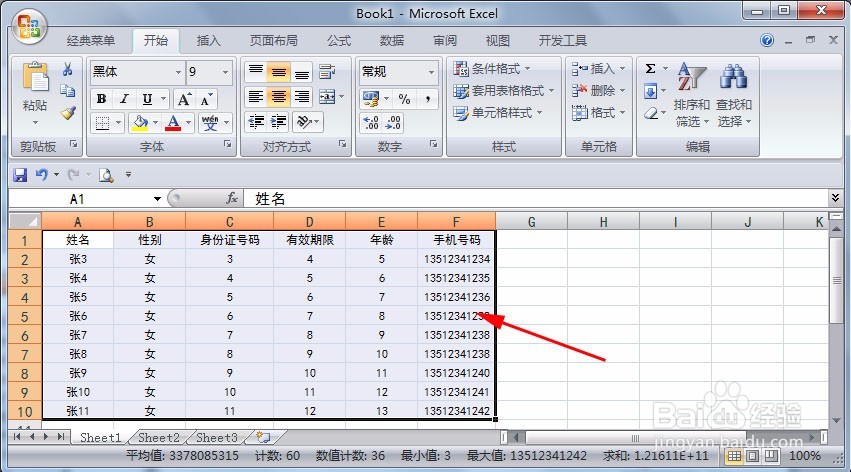1、选取需要设置对齐方式的单元格区域。
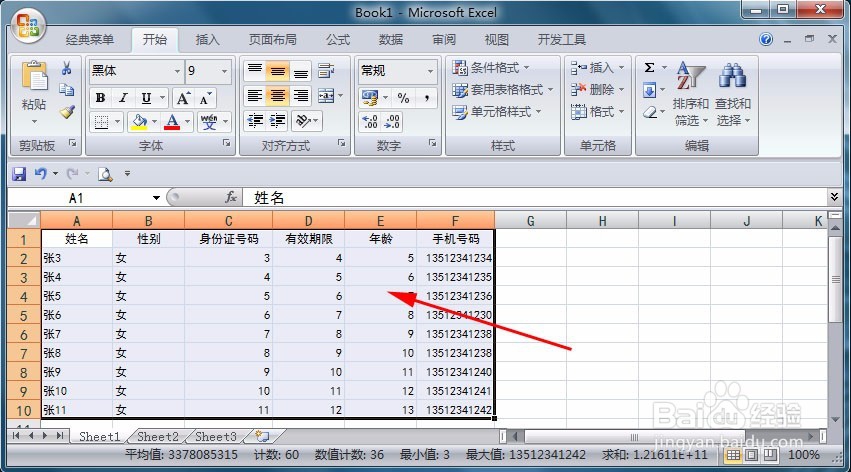
2、单击“开始”选项卡中“对齐方式”组右侧的对话框启动器,打开“设置单元格格式”对话框。
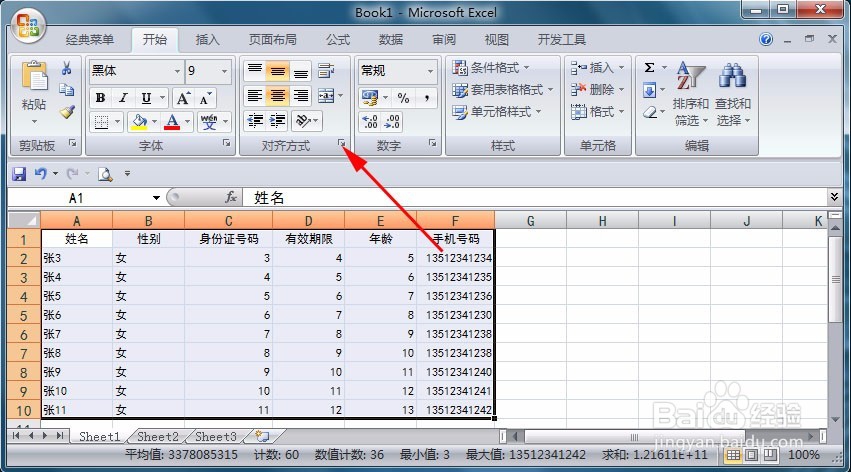
3、在“对齐”选项卡中,单击“水平对齐”下拉按钮。
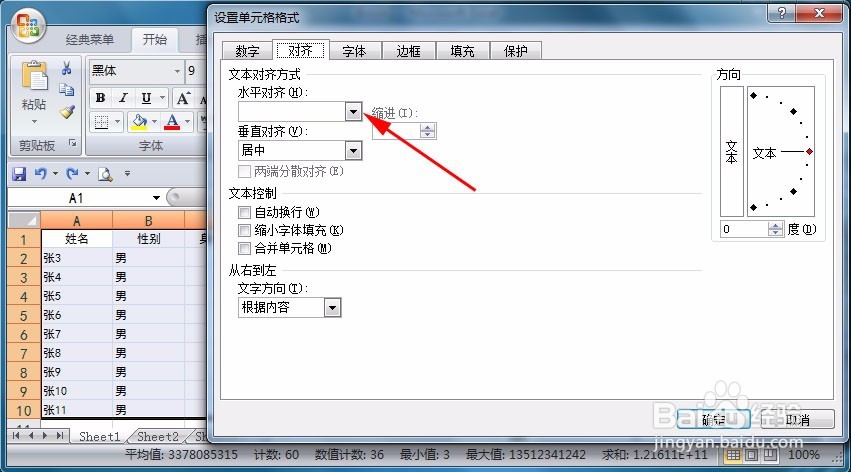
4、在打开的下拉菜单中,选取水平对齐方式,如“居中”等。
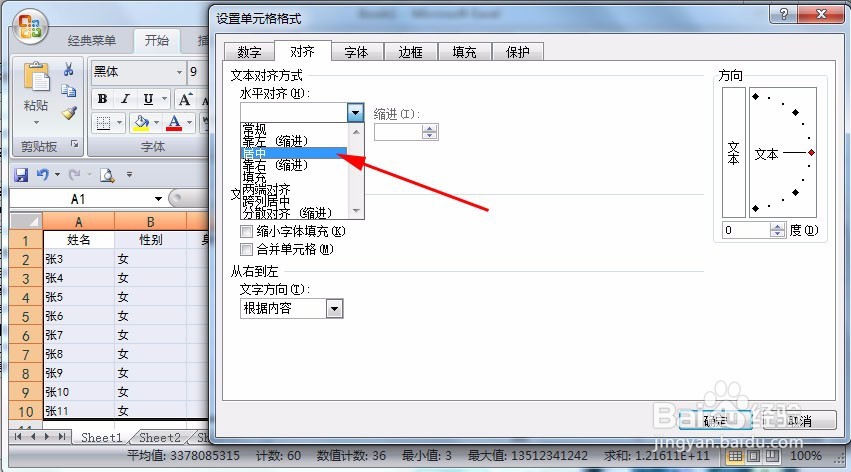
5、单击“垂直对齐”下拉按钮,弹出下拉菜单。
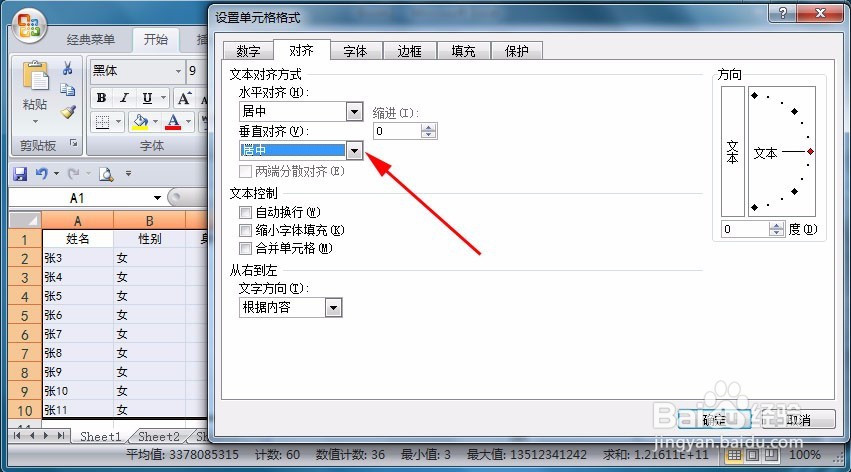
6、在弹出的下拉菜单中,选取垂直对齐方式,如“居中”等。
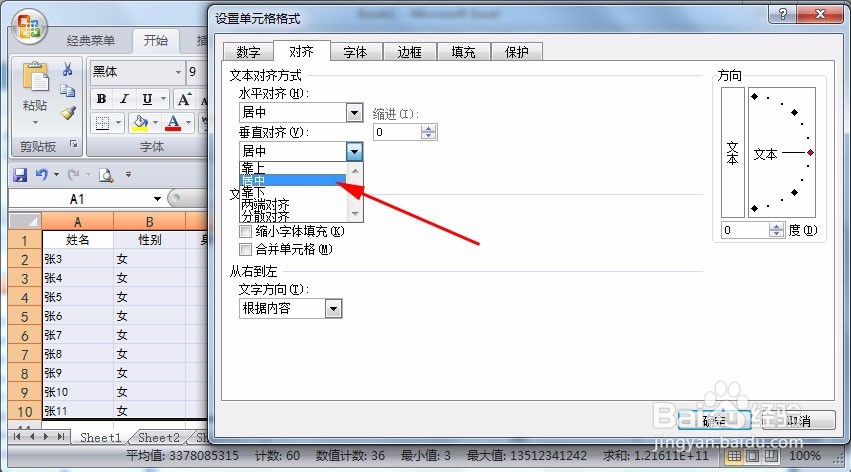
7、单击“确定”按钮,关闭对话框,单元格内容按照设置的对齐方式对齐。
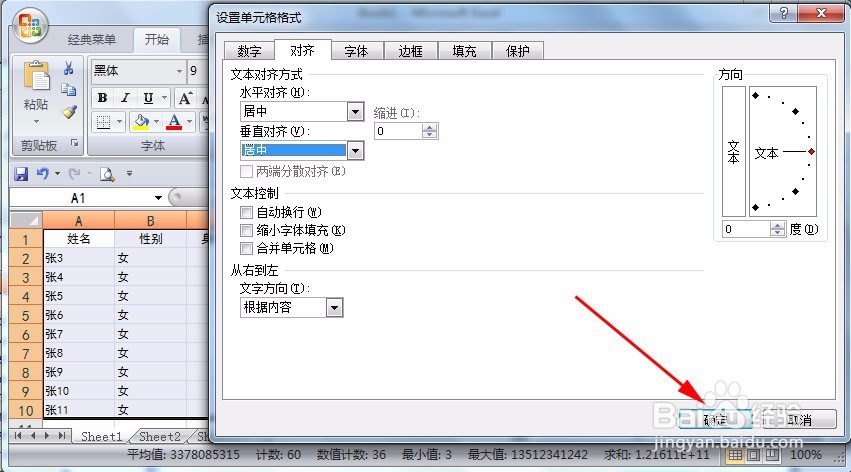
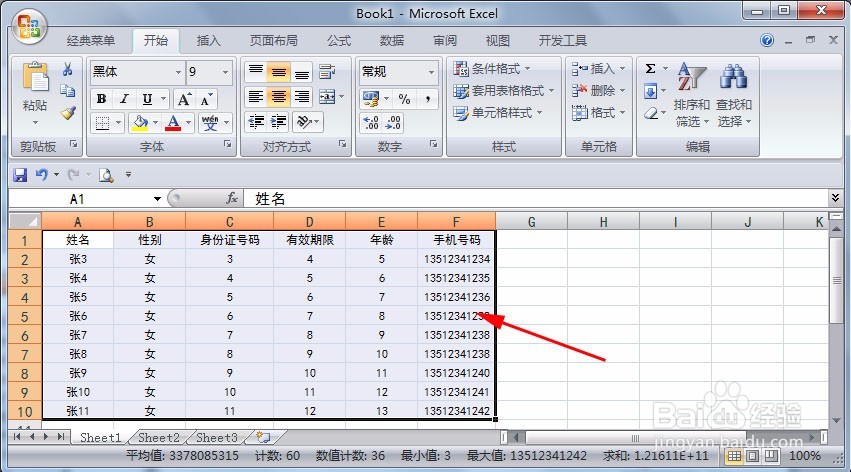
1、选取需要设置对齐方式的单元格区域。
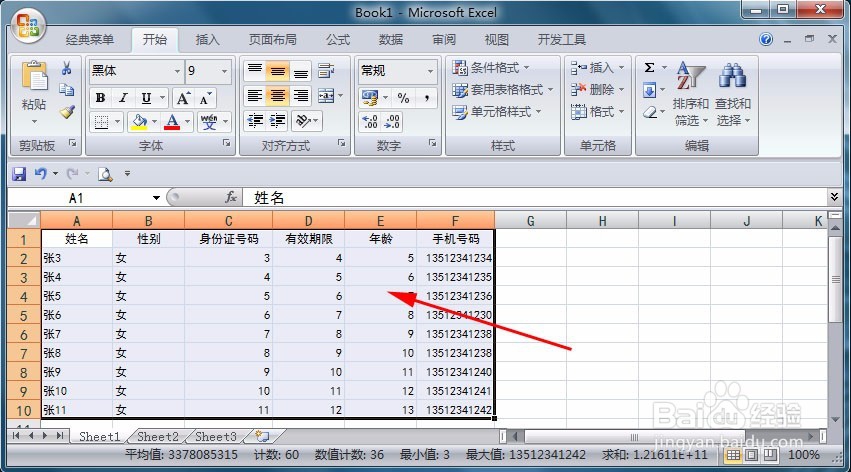
2、单击“开始”选项卡中“对齐方式”组右侧的对话框启动器,打开“设置单元格格式”对话框。
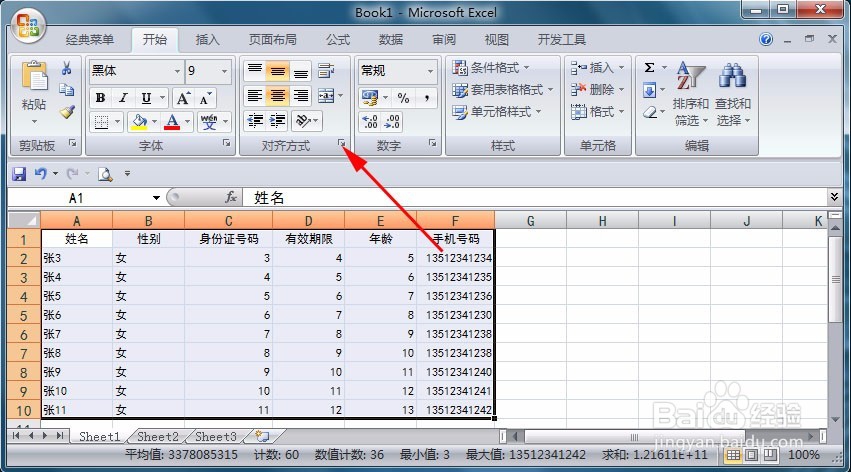
3、在“对齐”选项卡中,单击“水平对齐”下拉按钮。
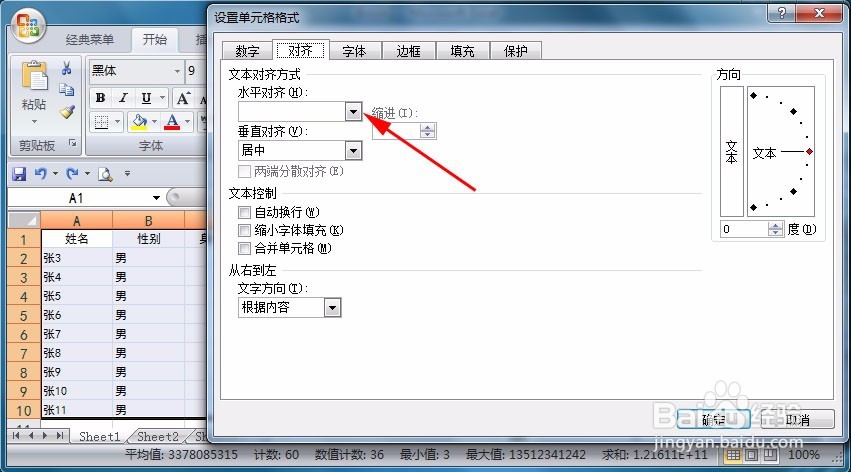
4、在打开的下拉菜单中,选取水平对齐方式,如“居中”等。
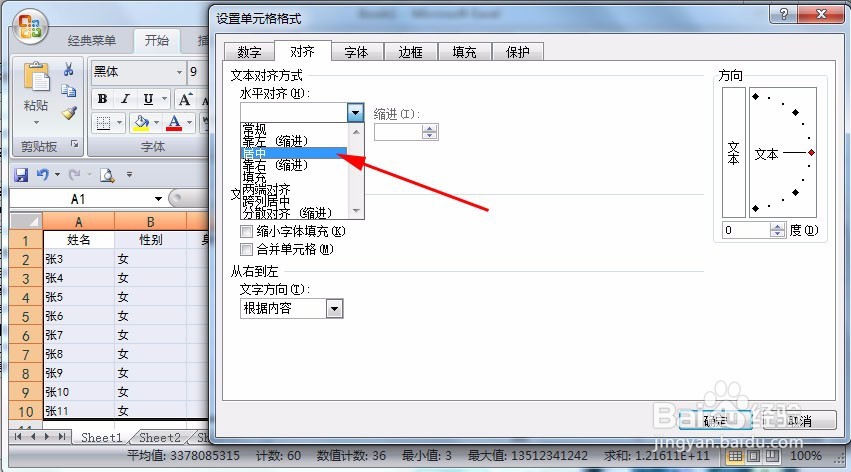
5、单击“垂直对齐”下拉按钮,弹出下拉菜单。
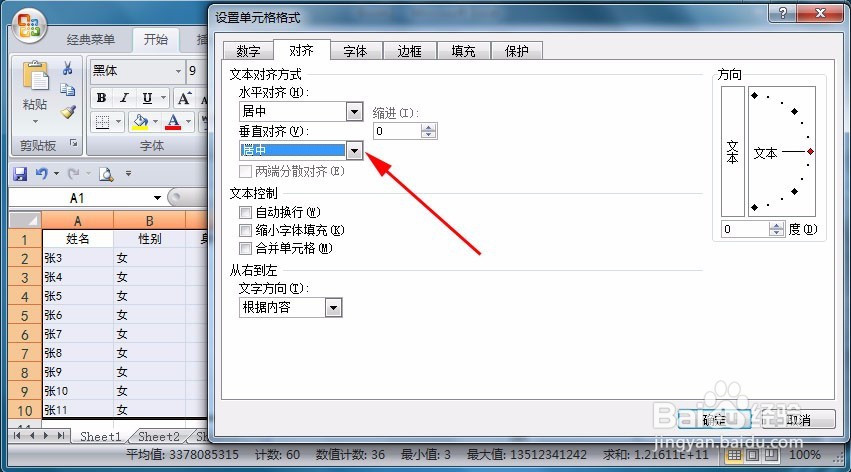
6、在弹出的下拉菜单中,选取垂直对齐方式,如“居中”等。
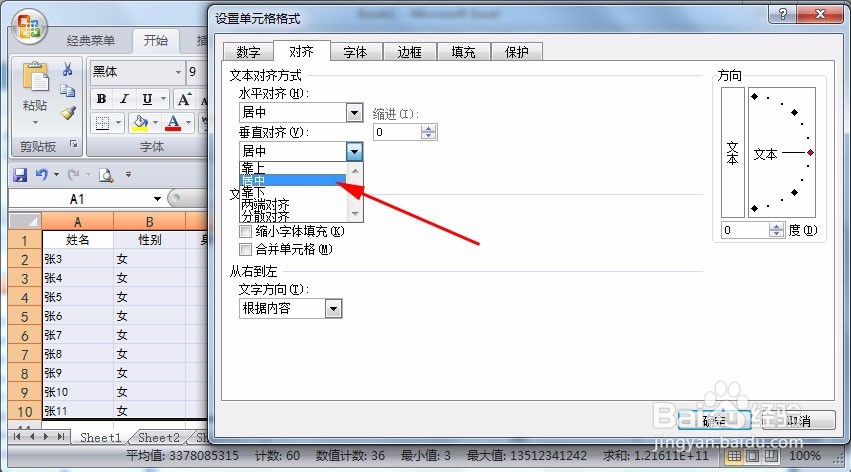
7、单击“确定”按钮,关闭对话框,单元格内容按照设置的对齐方式对齐。